Синтезатор речи от Google инсталлирован по умолчанию на смартфонах под управлением операционной системы Android. Многие слышали о нем, но не до конца понимают, что это, поэтому ищут способы, как его отключить. Однако фактически неудобства, которые доставляет вам озвучивание действий на вашем смартфоне, — это работа приложений, использующих синтезатор речи от Гугл, но не он сам, поэтому отключать его нет необходимости.
С другой стороны, пользователи не всегда используют полезные функции синтезатора, поэтому получается, что данная программа просто занимает место в смартфоне. Но полное ее удаление невозможно. Это системное приложение, которое нельзя удалить со смартфона. Все, что можно, — это остановить его работу и отключить его обновления, то есть сделать так, чтобы оно вам не мешало, но не более того.
Синтезатор речи от Google
Синтезатор речи от Гугл в вашем смартфоне — это очень безобидное приложение, которое самостоятельно не приносит неудобств, но активно используется другими приложениями.
Синтезатор речи от Google — это озвучивание текста в различных приложениях, поэтому он используется для:
озвучивания книг в приложении Google Play Книгах;
озвучивания слов в Google Переводчике;
предоставления специальных возможностей в приложениях для озвучивания текста на экране телефона;
использования в других приложениях телефона, где нужно озвучивать текст.
Как отключить синтезатор речи от Google на телефоне
Удалить полностью это приложение не получится, но отключить его вполне реально, и делается это, как и с любым другим приложением:
открываете «Настройки»;
находите там «Все приложения»;
в этой вкладке находите «Синтезатор речи», нажимаете на эту вкладку;
вам будет доступно три действия: «Остановить», «Удалить обновления», «Отключить»;
выбираете нужное действие.
Может так случиться, что вы не хотите полностью останавливать работу этого приложения, но вас не устраивают его возможности и настройки. В этом случае вы можете установить любой другой синтезатор речи из Google Play Market и сменить в настройках встроенный синтезатор на ваш. Делается это по следующей инструкции:
отыщите «Настройки»;
найдите вкладку «Расширенные настройки»;
найдите там вкладку «Специальные возможности»;
отыщите там вкладку «Синтез речи»;
найдите там вкладку «Альтернативное приложение» и активируйте свою программу, которую вы дополнительно установили.
Иногда так бывает, что проблемы вам приносит не синтезатор речи от Гугл, а другие приложения, которые его используют, например, TalkBack. Это приложение воспроизводит все, что происходит на экране вашего смартфона. Не всем пользователям это нравится, поэтому они предполагают, что виновен синтезатор речи, но фактически он тут не причем. Чтобы деактивировать TalkBack, необходимо:
открыть «Настройки» устройства;
найти «Расширенные настройки»;
отыскать «Специальные возможности»;
найти там «TalkBack» и деактивировать это приложение.
Также иногда приносит неудобства другой функционал на Андроид-смартфоне — озвучивание при нажатии, которое также использует синтезатор речи от Google. Деактивировать этот функционал можно по следующей инструкции:
откройте «Настройки» на устройстве;
найдите пункт «Расширенные настройки»;
отыщите пункт «Специальные возможности»;
найдите пункт «Озвучивание при нажатии» и деактивируйте этот функционал.
Заключение
Синтезатор речи от Google — это встроенная функция в смартфонах на Android, которую нельзя удалить, но можно деактивировать. Основная масса пользователей вообще ей не пользуется, но некоторым она очень необходима. Если вы из тех, кто ей не пользуются, то вы уже знаете, как ее можно отключить.
Как включить синтезатор речи Google на телефоне для озвучивания текстов?
Разработчики операционной системы Android предусмотрели возможность преобразования практически любого текста в речь. Такая опция позволит читать сообщения или статьи на разнообразных сайтах — для этого нужно запустить воспроизведение, отрегулировать громкость и положить телефон на стол, чтобы освободить руки. В результате можно сэкономить массу времени, раньше затрачиваемого на самостоятельное чтение. Также озвучивание текстов пригодится слабовидящим людям, которым проблематично разглядеть мелкий шрифт на экране смартфона.
Рассматриваемая функция неизвестна многим пользователям телефонов, поскольку «спрятана» глубоко в настройках. Давайте рассмотрим последовательность действий, необходимых для включения опции.
Откройте «Настройки» смартфона и найдите раздел «Специальные возможности». Он часто находится в «Расширенных настройках», но лучше всего воспользоваться поиском.

Далее нужно выбрать пункт «Синтез речи». По умолчанию здесь включен «Синтезатор речи Google». Перед использованием преобразователя рекомендуется подобрать оптимальные параметры, например, отрегулировать скорость речи. При желании можно прослушать пример, нажав соответствующую кнопку.

После изменения параметров вернитесь в раздел «Специальные возможности» и включите «Озвучивание при нажатии».

Если соответствующего пункта нет, установите утилиту Android Accessibility Suite из каталога Google Play.

После выполненных действий поверх всех приложений появится небольшой круглый значок с изображением диалогового окна. Если нажать на кнопку, программа предложит выделить область экрана, с которой нужно прочитать текст экране. Внизу появится небольшая панель с несколькими управляющими кнопками, благодаря которым можно быстро переходить на озвучивание предыдущих/следующих текстов или ставить воспроизведение на паузу.

К сожалению, по каким-то причинам синтезатор речи Google не работает на некоторых смартфонах — иконка для воспроизведения текста просто не появляется. Во многих случаях эта кнопка отображается в нижнем меню с навигационными кнопками (как на скриншоте выше).
За счет простого управления и минимума настроек с синтезатором речи Google разберется любой владелец телефона. Дополнительное достоинство — высокое качество преобразования текста в речь и абсолютная бесплатность технологии.
Статья о других специальных возможностях Android есть на нашем сайте.
Читайте нас в Telegram — там самое интересное и актуальное
Синтез речи
Функция синтеза речи позволяет устройству преобразовывать вводимый текст в аудио и воспроизводить его.
Как обновить настройки синтеза речи
- Откройте приложение “Настройки”
.
- Нажмите “Специальные возможности” [and then icon 9214174] “Синтез речи”.
- Выберите синтезатор речи, нужный язык, скорость речи и тон голоса.
- Используемая по умолчанию система зависит от устройства. Вы можете пользоваться синтезатором речи Google, программой от производителя устройства или другим приложением из Google Play.
Примечание. Чтобы послушать короткий отрывок синтезированной речи, нажмите Воспроизвести.
Как установить голосовые данные для другого языка
- Откройте приложение “Настройки”
.
- Нажмите Установка голосовых данных.
- Выберите язык, который хотите установить.
Как получить помощь
За дополнительной информацией о специальных возможностях Android обратитесь в службу поддержки проекта “Google Специальные возможности”.
В то время как Google фокусируется на Помощнике, владельцы Android не должны забывать о функции синтеза речи (TTS). Она преобразует текст из Ваших приложений для Android, но Вам может потребоваться изменить его, чтобы речь звучала так, как Вы этого хотите.
Изменение синтеза речи легко сделать из меню настроек специальных возможностей Android. Вы можете изменить скорость и тон выбранного Вами голоса, а также используемый голосовой движок.
Синтезатор речи Google — это голосовой движок по умолчанию, который предварительно установлен на большинстве устройств Android. Если на Вашем Android-устройстве он не установлен, Вы можете загрузить приложение Синтезатор речи Google из Google Play Store.
Изменение скорости речи и высоты тона
Android будет использовать настройки по умолчанию для Синтезатора речи Google, но Вам может потребоваться изменить скорость и высоту голоса, чтобы Вам было легче его понять.
Изменение скорости речи и высоты тона TTS требует, чтобы Вы попали в меню настроек специальных возможностей Google. Шаги для этого могут незначительно отличаться, в зависимости от Вашей версии Android и производителя Вашего устройства. В данной статье используется устройство Honor 8 lite, работающее на Android 8.0.
Чтобы открыть меню специальных возможностей Android, перейдите в меню «Настройки» Android. Это можно сделать, проведя пальцем вниз по экрану для доступа к панели уведомлений и нажав значок шестеренки в правом верхнем углу, или запустив приложение «Настройки» в своем списке приложений.

В меню «Настройки» нажмите «Управление», а оттуда «Специальные возможности».


Выберите «Синтез речи».

Отсюда Вы сможете изменить настройки преобразования текста в речь.
Изменение скорости речи
Скорость речи — это скорость, с которой будет говорить синтезатор речи. Если Ваш TTS движок слишком быстрый (или слишком медленный), речь может звучать искаженно или плохо для понимания.
Если Вы выполнили вышеуказанные действия, Вы должны увидеть слайдер под заголовком «Скорость речи» в меню «Синтез речи». Проведите пальцем вправо или влево, чтобы повысить или понизить скорость.

Нажмите кнопку «Прослушать пример», чтобы проверить новый уровень речи.

Изменение высоты тона
Если Вы чувствуете, что тон преобразованного текста в речь слишком высок (или низок), Вы можете изменить это, следуя тому же процессу, что и при изменении скорости речи.
Как и выше, в меню настроек «Синтез речи» отрегулируйте ползунок «Тон» в соответствии с желаемой высотой тона.

Когда Вы будете готовы, нажмите «Прослушать пример», чтобы попробовать новый вариант.

Продолжайте этот процесс, пока Вы не будете довольны настройками скорости речи и высоты тона, или нажмите «Сбросить скорость речи» и/или «Сбросить настройки тона», чтобы вернуться к настройкам TTS по умолчанию.

Выбор голоса синтезатора речи
Вы можете не только изменить тон и скорость своего речевого движка TTS, но и изменить голос. Некоторые языковые пакеты, включенные в стандартный движок Синтезатор речи Google, имеют разные голоса, которые звучат как мужской, так и женский.
Если Вы используете Синтезатор речи Google, нажмите кнопку «i» рядом названием.

В меню «Настройки» нажмите «Установка голосовых данных».

Нажмите на выбранный Вами язык.

Вы увидите различные голоса, перечисленные и пронумерованные, начиная с «Голоса I». Нажмите на каждый, чтобы услышать, как он звучит. Вы должны убедиться, что на Вашем устройстве включен звук.

Выберите голос, который Вас устраивает в качестве Вашего окончательного выбора.

Ваш выбор будет автоматически сохранен, хотя, если Вы выбрали другой язык по умолчанию для Вашего устройства, Вам также придется изменить его.
Переключение языков
Если Вам нужно переключить язык, Вы можете легко сделать это из меню настроек Синтеза речи. Возможно, Вы захотите сделать это, если Вы выбрали язык в Вашем движке TTS, отличный от языка Вашей системы по умолчанию.
Вы должны увидеть опцию «Язык». Нажмите, чтобы открыть меню.

Выберите свой язык из списка, нажав на него.

Сторонние движки синтезатора речи
Если Синтезатор речи Google Вам не подходит, Вы можете установить альтернативные варианты.
Их можно установить из Google Play Store или установить вручную. Примеры движков TTS, которые Вы можете установить, включают Acapela и eSpeak TTS, хотя доступны и другие.
После установки из Google Play Store эти сторонние движки TTS появятся в Ваших настройках синтезатора речи.
Изменение движка синтезатора речи
Если Вы установили новый движок преобразования текста в речь и хотите его использовать, перейдите в меню настроек «Синтезатор речи».
Вверху Вы должны увидеть список доступных Вам движков TTS.
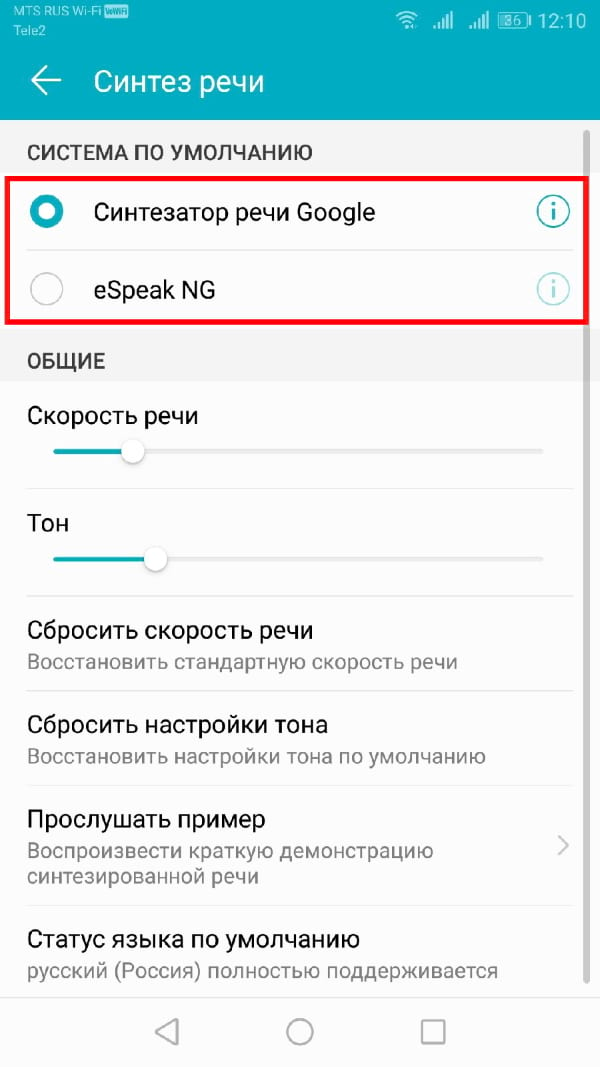
Нажмите на предпочитаемый Вами движок.

Выбрав новый движок TTS, нажмите «Прослушать пример», чтобы проверить его.

Для большинства пользователей стандартный текстовый движок Google будет предлагать лучшее звучание речи, но сторонние приложения могут лучше работать для других языков, где движок по умолчанию не подходит.
Как только Ваш движок и язык выбраны, Вы можете свободно использовать его с любым приложением для Android, которое его поддерживает.
| itemprop=’image’ src=’https://trashbox.ru/apk_icons/1137140_192.png’ class=image_microdata> | >IvS2, 16 октября 2019 — 09:50 |
Android 5.0+ Другие версии Синтезатор речи Google озвучивает текст, который виден на экране устройства. Он используется во многих приложениях. Telegram-каналсоздателяТрешбоксапро технологии
- В Google Play Книгах можно пользоваться функцией «Чтение вслух».
- В Google Переводчике можно слушать произношение слов.
- При использовании TalkBack и других специальных возможностей озвучиваются ваши действия.
- Также в Play Маркете есть много других приложений, в которых применяется синтез речи.
Включить Синтезатор речи Google можно в разделе «Настройки > Язык и ввод > Синтез речи». Если он уже включен, здесь его можно обновить. Поддерживаемые языки: английский (Великобритания), английский (Индия), английский (США), итальянский, испанский (Испания), испанский (США), корейский, немецкий, нидерландский, польский, португальский (Бразилия), русский, французский и японский.  Telegram-каналпро технологиис инсайдамии розыгрышами Чтобы увидеть более ранние версии, войдите на сайт Последнее изменение: 3 декабря 2019 — 16:29
Telegram-каналпро технологиис инсайдамии розыгрышами Чтобы увидеть более ранние версии, войдите на сайт Последнее изменение: 3 декабря 2019 — 16:29
Разработчики операционной системы Android предусмотрели возможность преобразования практически любого текста в речь. Такая опция позволит читать сообщения или статьи на разнообразных сайтах — для этого нужно запустить воспроизведение, отрегулировать громкость и положить телефон на стол, чтобы освободить руки. В результате можно сэкономить массу времени, раньше затрачиваемого на самостоятельное чтение. Также озвучивание текстов пригодится слабовидящим людям, которым проблематично разглядеть мелкий шрифт на экране смартфона.
Рассматриваемая функция неизвестна многим пользователям телефонов, поскольку «спрятана» глубоко в настройках. Давайте рассмотрим последовательность действий, необходимых для включения опции.
Откройте «Настройки» смартфона и найдите раздел «Специальные возможности». Он часто находится в «Расширенных настройках», но лучше всего воспользоваться поиском.

Далее нужно выбрать пункт «Синтез речи». По умолчанию здесь включен «Синтезатор речи Google». Перед использованием преобразователя рекомендуется подобрать оптимальные параметры, например, отрегулировать скорость речи. При желании можно прослушать пример, нажав соответствующую кнопку.

После изменения параметров вернитесь в раздел «Специальные возможности» и включите «Озвучивание при нажатии».

Если соответствующего пункта нет, установите утилиту Android Accessibility Suite из каталога Google Play.
После выполненных действий поверх всех приложений появится небольшой круглый значок с изображением диалогового окна. Если нажать на кнопку, программа предложит выделить область экрана, с которой нужно прочитать текст экране. Внизу появится небольшая панель с несколькими управляющими кнопками, благодаря которым можно быстро переходить на озвучивание предыдущих/следующих текстов или ставить воспроизведение на паузу.
К сожалению, по каким-то причинам синтезатор речи Google не работает на некоторых смартфонах — иконка для воспроизведения текста просто не появляется. Во многих случаях эта кнопка отображается в нижнем меню с навигационными кнопками (как на скриншоте выше).
За счет простого управления и минимума настроек с синтезатором речи Google разберется любой владелец телефона. Дополнительное достоинство — высокое качество преобразования текста в речь и абсолютная бесплатность технологии.
Приложения-синтезаторы речи – удобные и надежные помощники для Андроид пользователей. С их помощью можно «озвучить» приложения на самые популярные языки мира, настроить тембр голоса и другие важные параметры, а также учить языки, прослушивать звучание разных слов. Большинство TTS приложений для Android доступны бесплатно, однако за установку отдельных голосов и функций нужно доплатить. Мы подобрали для вас наиболее удобные синтезаторы речи, скачать которые можно на нашем сайте.
Содержание
- Синтез речи от Google
- Acapela TTS Voices
- Vocalizer TTS Voice
- Общее понятие
- Сфера применения
- Преимущества и недостатки
- Лучшие речевые синтезаторы с русскими голосами
- Установка программы
- Первый запуск программы
- Работа со сложными программами
- «Синтезатор речи Google»: что это за программа
- Преимущества и недостатки продукта от Google
- «Синтезатор речи Google»: как пользоваться программой
- Проблемы при работе с утилитой
- Удаление программы
- Итоги
|
Жанр |
Инструменты |
|---|---|
| Рейтинг | 4,1 |
| Установки | 1 000 000 000–5 000 000 000 |
| Разработчик | Google LLC |
| Русский язык | есть |
| Оценок | 1 107 289 |
| Версия | 3.14.9 |
| Размер apk | 14.7 MB |
Наиболее популярная и доступная TTS-утилита, совместимая со многими Андроид-девайсами. С помощью программы вы можете озвучивать текст на экране, а также выполнять ряд важных функций:
- Озвучивать книги приложения Google Play Книги.
- Переводить и озвучивать слова из Google Переводчика.
- Включать голосовые подсказки при помощи сервиса TalkBack.
Активировать приложение Синтез речи от Google можно прямо на своем девайсе. Для этого откройте пункт меню «Настройки», где зайдите в подраздел «Язык и методы ввода», а там – «Синтез речи». Выберите систему синтеза речи от Google, после чего приложение активируется автоматически.
Программа поддерживает более 40 языков, среди которых английский, русский, французский, немецкий, японский, испанский, датский, хинди и много других. В последней версии утилиты добавлено 3 новые языка – румынский, эстонский и словацкий, а также улучшено качество голоса в целом.
Acapela TTS Voices
|
Жанр |
Связь |
|---|---|
| Рейтинг | 3,5 |
| Установки | 100 000–500 000 |
| Разработчик | Acapela Group S.A. |
| Русский язык | нет |
| Оценок | 3 883 |
| Версия | 6.0.0.2 |
| Размер apk | 9.3 MB |
Еще один качественный синтезатор речи на Андроид, который доступен на нашем портале. Программа является условно бесплатной, при этом перед тем, как купить приложение, вы можете прослушать демо-версии мужских и женских голосов в режиме онлайн. Утилита позволяет покупать и устанавливать программы с голосом высокого качества, такие как Google TalkBack, переводчики приложений для чтения книг и озвучивания новостей.
Для выбора и установки голоса в приложении войдите в меню, после чего нажмите на голос и удерживайте несколько секунд. Возле выбранного голоса появится значок желтой звезды, и он будет установлен по умолчанию. Теперь вы можете использовать эту программу с вашей любимой читалкой книг.
Приложение Acapela TTS Voices можно активировать следующими действиями.
- Загрузите сервис на нашем сайте или портале Google Play.
- После установки приложения кликните на иконку программы. Убедитесь в наличии Интернет-соединения.
- Ознакомьтесь со списком голосов, которые загружены с сервера.
- Нажмите на меню напротив каждого голоса, где можно прослушать собственный текст или сразу перейти к покупке.
- После покупки и оплаты голос будет загружен, и вы сможете пользоваться им в любое время.
Приложение Acapela TTS Voices совместимо с ОС Android 2.2 и более поздними версиями.
Vocalizer TTS Voice
|
Жанр |
Работа |
|---|---|
| Рейтинг | 3,3 |
| Установки | 500 000–1 000 000 |
| Разработчик | Code Factory |
| Русский язык | есть |
| Оценок | 3 405 |
| Версия | 2.0.8 |
| Размер apk | 5.4 MB |
Синтезатор речи с меню на английском языке. Программа обладает интегрированным TTS-движком, поддерживающим более 50 языков. Сервис выгодно выделяется приятным и чистым звуком, тембр которого можно настраивать на свое усмотрение.
Vocalizer позволяет озвучить популярные Андроид-приложения, такие как книги, приложения для навигации по GPS, переводчики и реабилитационное программное обеспечение.
Среди других важных функций Vocalizer TTS Voice стоит отметить:
- Поддержка 50 языков и 100 видов голоса.
- Поддержка эмоцзи (а вы знали, что есть клавиатуры с поддержкой эмодзи?).
- Озвучивание слов в словарях.
- Настройки скорости чтения.
- Настройки озвучивания пунктуации.
После того, как программа будет установлена на вашем устройстве, вы можете активировать ее через меню настроек в разделе «Язык и методы ввода» – Text-To-Speech и установить Vocalizer TTS как систему по умолчанию.
Приложение совместимо с системой Android версии 4.0 и далее.
Если вам понравилось это приложение, и вы ищете похожие приложения – посмотрите обзор приложений для записи телефонных разговоров. А если вы в незнакомой стране, и вам не до озвучки текста, вам нужно перевести этот текст – вы можете сфотографировать его и перевести фотопереводчиком на Андроид.
Речевые синтезаторы, установленные на компьютеры или мобильные устройства, уже не кажутся такими необычными программами, как раньше. Благодаря современным технологиям обычный настольный ПК может воспроизводить человеческий голос.
Каким образом работают синтезаторы речи? Где они применяются? Какой самый лучший речевой синтезатор? Ответы на эти и другие вопросы изложены в данной статье.
Общее понятие
Синтезаторы речи являются специальными программами, состоящими из некоторого количества модулей, которые предоставляют возможность перевести набранные тексты в озвученные человеческим голосом предложения. Не стоит думать, что вся база слов и фраз записана реальными людьми в профессиональных студиях. Выполнить подобную задачу физически невозможно. Библиотеку с таким большим количеством фраз нельзя установить ни на один современный компьютер, не говоря уже о мобильных телефонах. Для этого разработчики создали технологию Text-to-Speech.
Сфера применения
Синтезаторы речи используются при изучении иностранных языков, прослушивании текстов на страницах книг, создании вокальных партий, выдаче поисковых запросов в форме озвученных фраз и т. п.
Какие разновидности программ существуют? В зависимости от сферы применения утилиты можно разделить на 2 вида: обычные, преобразующие набранный текст в речь, и специальные вокальные модули, используемые в музыкальных приложениях.
Для лучшего понимания рекомендуется рассмотреть оба класса, однако стоит акцентировать внимание на программах в их непосредственном значении.
Преимущества и недостатки
На данный момент компьютер синтезирует человеческую речь только приблизительно. В простейших программах можно наблюдать проблемы со звуком и правильной постановкой ударений в различных словах. Синтезаторы речи, установленные на мобильные устройства, расходуют много энергии. Нередко можно отметить несанкционированную загрузку дополнительных модулей.
К преимуществам следует отнести удобство восприятия. Многим пользователям гораздо проще усваивать звуковую информацию, нежели какую-либо другую.
Лучшие речевые синтезаторы с русскими голосами
Программа RHVoice была создана Ольгой Яковлевой. Стандартный вариант приложения включает 3 голоса. Настройки очень просты. Программу можно использовать и как самостоятельное приложение, совместимое с SAPI5, и как дополнительный экранный модуль.
Речевой синтезатор Acapela отличается от аналогов идеальным озвучиванием текста. Приложение поддерживает более 30 языков мира. В бесплатной версии доступен лишь 1 женский голос.
Программа Vocalizer часто применяется в call-центрах. Пользователь может настроить постановку ударения, громкость и скорость чтения. При необходимости загружаются дополнительные словари. В приложении есть 1 женский голос. Речевой движок автоматически встраивается в программы для чтения книг в электронном формате.
Утилита eSpeak поддерживает свыше 50 языков. Недостатком программы можно считать сохранение звуковых файлов лишь в формате WAV, который требует много места на жестком диске.
Приложение Festival является мощнейшей утилитой синтеза речи, поддерживающей даже финский язык и хинди.
Установка программы
Как использовать приложения такого типа? Для начала нужно установить программу. В компьютерных ОС применяется стандартный инсталлятор, в котором пользователю остается выбрать лишь поддерживаемый утилитой языковой модуль. Установщик для мобильных устройств можно скачать с официального сайта, Google Play, а также App Store. Инсталляция приложения происходит в автоматическом режиме.
Первый запуск программы
На данном этапе пользователю достаточно установить язык по умолчанию. Иногда требуется отметить качество звучания. Стандартный вариант подразумевает частоту дискретизации 4410 Гц, глубину 16 бит и битрейт 128 кбит/с. В мобильных ОС показатели могут быть ниже. В качестве основы используется определенный голос.
Фильтры и эквалайзеры помогают достичь необходимого звучания. Пользователю доступны три варианта перевода текста. Он может набрать на клавиатуре предложения, включить озвучивание уже имеющегося файла или установить в браузере расширение, которое преобразует содержимое на веб-страницах в речь. Достаточно отметить необходимый вариант действий, тембр голоса и язык, на котором будет произноситься текст. Для включения процесса воспроизведения требуется кликнуть по кнопке «Старт».
Работа со сложными программами
В музыкальных приложениях настройки гораздо сложнее. В речевом модуле программы FL Studio пользователь может выбрать несколько видов голосов, а также указать тональность и скорость воспроизведения. Постановка ударений перед слогами осуществляется с помощью символа «_». С помощью подобного речевого синтезатора можно создать лишь роботизированный голос.
Программа Vocaloid относится к приложениям профессионального типа. Помимо обычных параметров, пользователь может выбирать артикуляцию и глиссандо. В утилите есть база с вокалом профессионалов. При желании можно подгонять под ноты целые предложения. Одна только библиотека с вокалом занимает более 4 Гб в сжатом виде.
«Синтезатор речи Google»: что это за программа
В мае 2014 года компания предоставила пользователям возможность опробовать новый бесплатный продукт. Что такое «Синтезатор речи Google» на «Андроиде»? Это программа, озвучивающая текст на экране мобильного устройства или планшета. Теперь нет необходимости устанавливать сторонние утилиты, которые требуют наличия лицензии. «Синтезатор речи Google» используется при чтении электронных книг, прослушивании правильного произношения слов, запуске приложения TalkBack.
Новая версия программы «Синтезатор речи Google 3.1» получила функцию поддержки английского, итальянского, испанского, корейского, немецкого, нидерландского, польского, португальского, русского и французского языков. Где найти голосовые пакеты? Они загружаются из самого приложения.
Преимущества и недостатки продукта от Google
Особенностями русскоговорящего женского голоса является четкое, громкое звучание и плавная интонация. Скорость воспроизведения можно регулировать в настройках программы. Пользователи, использующие TalkBack и русскую языковую локализацию ОС Android, должны проявлять осторожность при переключении на речевой синтезатор, если ранее в приложении по умолчанию был установлен другой голос. Могут возникнуть проблемы, связанные с сохранением контроля над мобильным устройством на слух. Практически все голоса, кроме русского, неспособны обрабатывать предложения на кириллице.
Среди минусов можно отметить задержку реакции на чтение текстов, состоящих из фраз на разных языках. Русский голос отличается металлическими нотками тембра. Можно услышать дребезжащий звук на низких частотах. К преимуществам можно отнести стабильность работы приложения и приемлемое качество чтения англоязычных слов.
«Синтезатор речи Google»: как пользоваться программой
Для того чтобы утилита заработала как надо, требуется обновить ее до последней версии. Чтобы активировать процесс озвучивания текста, нужно открыть настройки. В разделе «язык и ввод» необходимо поставить флажок на пункте «синтез речи». Тут же следует отметить строку «система по умолчанию». Не стоит забывать о том, что голосовые пакеты в самой программе также нуждаются в обновлении.
Проблемы при работе с утилитой
При необходимости пользователь может отключить приложение. В самых простых утилитах кнопка остановки находится в самой программе. Деактивация расширения, установленного в браузере, производится путем отключения дополнения или полного удаления плагина. При работе с программой на мобильном телефоне также могут возникнуть проблемы. Дело в том, что синтезатор речи автоматически включает загрузку ненужных пользователю языковых модулей.
Данный процесс занимает много времени и существенно расходует трафик. Как отключить «Синтезатор речи Google» на мобильном устройстве и избавиться от этой проблемы? Для начала нужно открыть настройки приложения. Потом необходимо выбрать раздел «язык и голосовой ввод». Далее нужно отметить последнюю строку.
Выбрав голосовой поиск, следует кликнуть по крестику у пункта «распознавание речи офлайн». Затем рекомендуется удалить кэш приложений. Далее требуется перезагрузить мобильный телефон. Чтобы полностью отключить утилиту, необходимо открыть в настройках раздел «приложения», выбрать в списке синтезатор речи и кликнуть по кнопке «остановить».
Удаление программы
Бывает так, что пользователь вообще не использует «Синтезатор речи Google». Можно ли удалить утилиту с мобильного устройства? Для этого нужно открыть Google Play. Затем следует выбрать в перечне установленных программ синтезатор речи и кликнуть по кнопке «удалить».
Итоги
Обычным пользователям и людям с ограниченными возможностями подойдут приложения с простым интерфейсом. Это может быть как RHVoice, так и «Синтезатор речи Google». Русский голос озвучит отображаемый на экране текст. Большего рядовому пользователю не требуется.
Музыкантам рекомендуется отдавать предпочтение профессиональной программе Vocaloid. В приложении есть дополнительные голосовые библиотеки и множество различных опций. Программа позволит получить естественное звучание голоса. Ведь музыкантам так важно, чтобы компьютерный синтез не ощущался на слух.
Похожие статьи
Google открыла доступ к собственной технологии перевода печатного текста в аудио. С помощью Google Cloud Platform создатели приложений могут использовать синтез речи для внедрения функций автоответчика и озвучивания любого текста.
Разработчикам предлагается выбор из 32 голосов и 12 языков. В настройках можно изменять тембр, скорость и громкость. Поддерживаются разные форматы аудио, включая MP3 и WAV.
Улучшенный синтез речи
Технология основана на обновленной версии WaveNet, поэтому команда проекта уверена в правильном звучании даже сложного текста. Благодаря облачному процессору Google TPU, искусственная речь генерируется в 1000 раз быстрее: одна секунда воспроизведенного текста создается за 50 миллисекунд. Для более естественного звучания качество звуковых фрагментов повышено с 8 до 16 бит.
Для оценки качества речи были привлечены добровольцы. Созданные системой WaveNet аудиозаписи получили в среднем 4,1 балла. Для сравнения, голос реального человека был оценен максимум на 4,59 балла из 5:
Оценка качества обычного синтезатора, WaveNet и человеческой речи
Стоимость сервиса зависит от объема работы: стандартная система озвучивания стоит 4 $ за каждый миллион озвученных символов, а WaveNet — 16 $. Подробнее о технологии можно узнать в документации.
У системы перевода печатного текста в аудио от Google есть серьезные конкуренты. В феврале 2018 года технология Baidu Deep Voice научилась менять женский голос на мужской.
Источник: блог Google Cloud Platform
Не смешно? А здесь смешно: @ithumor
Используемые источники:
- https://trashbox.ru/link/google-text-to-speech-android
- https://androidlime.ru/google-speech-synthesizer-on-smartphone
- https://gemapps.ru/sravnenie/obzor-sintezatorov-rechi-dlya-android
- https://www.syl.ru/article/298926/chto-takoe-sintezatoryi-rechi-luchshie-sintezatoryi-rechi
- https://tproger.ru/news/google-text-to-speech-for-all/

